- Autor Isaiah Gimson [email protected].
- Public 2023-12-17 03:01.
- Ostatnio zmodyfikowany 2025-01-24 12:12.
Dziennik rejestracji programu 1C zawiera informacje o działaniach wykonanych przez dowolnego użytkownika lub zdarzeniach, które wystąpiły w bazie informacyjnej. W trakcie korzystania z programu gromadzone są nieistotne dane i konieczne staje się usunięcie części logu lub całego logu rejestracji.
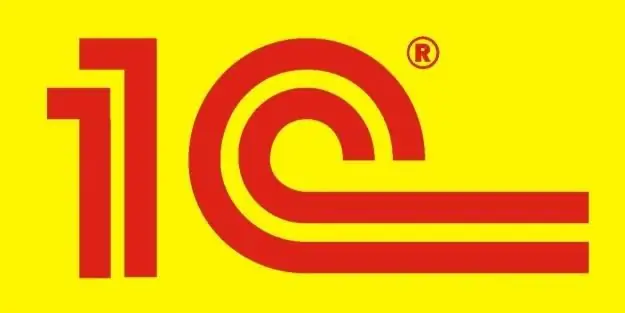
Instrukcje
Krok 1
Uruchom program, klikając dwukrotnie ikonę 1C. Przełącz się w tryb "Konfigurator", jeśli masz taką możliwość. W tym trybie wybierz pozycję "Administracja" i tam kliknij "Konfiguruj dziennik …".
Krok 2
Zaznacz pole obok „Zmniejsz” i określ datę, do której chcesz usunąć w polu „Usuń wydarzenia przed”. Dodatkowo, aby na wszelki wypadek wykonać kopię zapasową (backup) danych można pobrać dane z logu do pliku w formacie.xml.
Krok 3
Otwórz plik.txt z dziennikami pliku dziennika. Plik tekstowy znajduje się w tym samym folderze na komputerze co baza. Jeśli używana jest wersja serwerowa 1C, plik znajduje się w folderze, w którym zainstalowany jest serwer 1C: Enterprise. Otwórz plik za pomocą Notatnika lub Wordpada, wymaż żądaną datę i zapisz zmiany po zamknięciu przeglądarki.
Krok 4
Usuń plik 1CV #.mlg (gdzie # to wersja programu 1C) w folderze SYSLOG, otwierając katalog bazy danych 1C. Aby uniknąć usunięcia całego dziennika, ale tylko jego części, otwórz plik za pomocą Notatnika lub Wordpada. Uwaga - ze względu na „wagę” pliku, jego otwarcie i przetwarzanie może zająć dużo czasu.
Krok 5
Znajdź wymagane wiersze i usuń je. Następnie zapisz plik. Jeśli używana jest wersja serwerowa 1C, plik znajduje się w folderze, w którym zainstalowany jest serwer 1C: Enterprise. Oprócz pliku możesz usunąć cały folder SYSLOG.
Krok 6
Ogranicz dziennik do odczytu przez innych użytkowników w trybie Monitor. Rozwiń w menu „Monitor” → „Archiwizacja”. Archiwizuj wszystkie wpisy dziennika, których już nie potrzebujesz. W ten sposób zapisy nie będą przez nikogo przeglądane.
Krok 7
Zmniejsz liczbę wpisów dziennika, pisząc skrypt / ReduceEventLogSize & ltDate & gt [-saveAs] [-KeepSplitting] do wiersza poleceń w trybie wsadowym konfiguratora, gdzie Data to nowa granica dziennika w formacie rrrr-mm- dd format.






